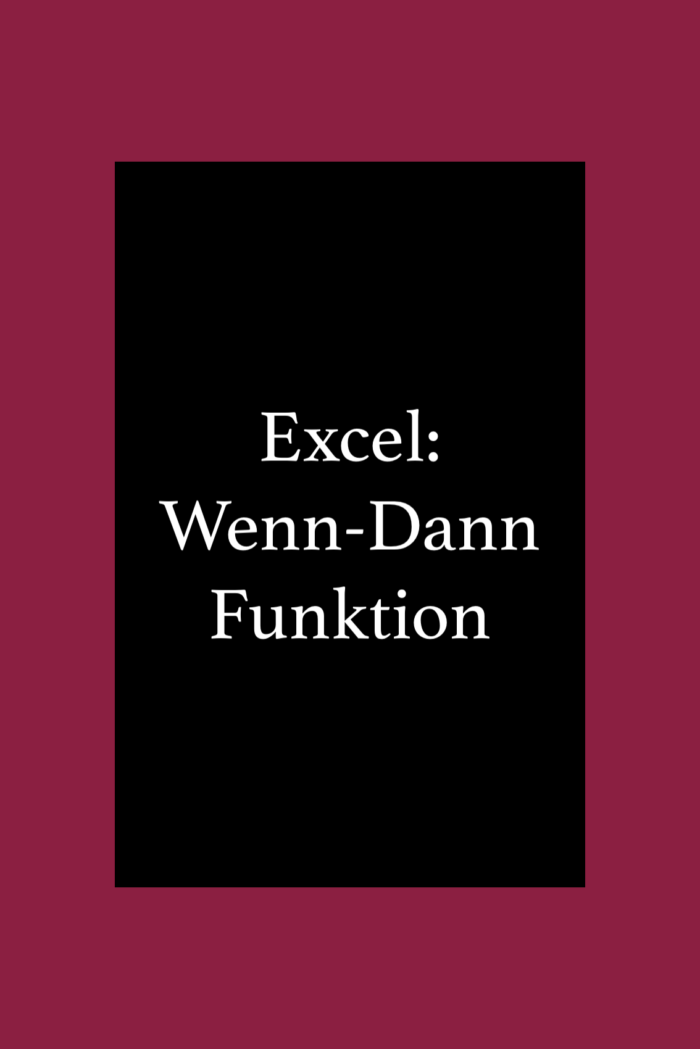Offiziell heißt die Funktion eigentlich nur Wenn-Funktion, im täglichen Sprachgebrauch wird sie aber meistens Excel Wenn Dann Funktion genannt.
Mit dieser Funktion kann man logische Vergleiche anstellen, also zum Beispiel: Falls dieser Wert größer, gleich oder kleiner als ein anderer Wert ist, dann mache das. Ansonsten mache etwas Anderes.
Anders gesagt: Man kann eine Bedingung überprüfen und die folgende Aktion daran knüpfen, ob diese Bedingung erfüllt ist.
Und so verwendest du die Funktion.
Aufbau der Excel Wenn Dann Funktion
Um die Funktion verwenden zu können, muss man wissen, aus welchen Bestandteilen sie besteht. Die Excel Wenn Dann Funktion ist so aufgebaut:
=WENN(Prüfung;[Dann_Wert];[Sonst_Wert])
Im Detail bedeuten die einzelnen Bestandteile das:
=WENN
So heißt die Funktion.
Prüfung
Das ist der Wert, der verglichen werden soll, also die Bedingung. Diese könnte zum Beispiel lauten: Ist der Wert in Zelle B2 größer als 5.000?
Dann_Wert
Ist die Aktion, die ausgeführt werden soll, falls bei der Prüfung ein wahres Ergebnis herauskommt. Falls der Wert in Zelle B2 größer als 5.000 ist, dann berechne 10% von diesem Wert.
Sonst_Wert
Ist die Aktion, die ausgeführt werden soll, falls bei der Prüfung ein falsches Ergebnis herauskommt. -> Ist der Wert nicht größer als 5.000, dann berechne 5% von diesem Wert.
Klingt zunächst kompliziert, ist aber eigentlich ganz einfach, wenn man sich die Funktion an einem Beispiel verdeutlicht.
Grundsätzlich muss man in der Formel festlegen, was die jeweilige Bedingung ist, und was sie auslösen soll. Ich sage also: Falls das zutrifft, was im Teil Prüfung festgelegt ist, dann mache das, was der dann_Wert sagt. Ansonsten mache das, was der sonst_Wert sagt.
Machen wir ein konkretes Beispiel.
Beispiel für die Wenn-Dann-Funktion in Excel:
Schauen wir uns das Ganze an einem einfachen Beispiel an. Wir haben hier eine Aufstellung von Kunden und dem dazugehörigen Absatz. Wir möchten nun den Bonus ausrechnen. Da wir das aber nicht manuell machen möchten, nehmen wir eine Formel und lassen Excel für uns rechnen. Das hat auch den Vorteil, dass sich das Ergebnis anpasst (in unserem Fall der Bonus), falls sich die Zahlen (also der Absatz) ändert.
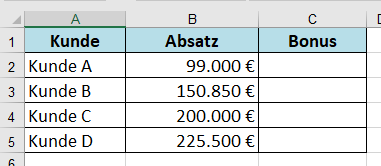
Falls ein Kunde Waren im Wert von mehr als 100.000 € bei uns gekauft hat, soll er einen Bonus von 10% bekommen. Sonst (wenn der Absatz geringer als 100.000 € war), soll er nur 5% Bonus bekommen.
Kunde A hat nur Ware für einen Wert von 99.000 € gekauft, er bekommt also nur 5% Bonus. Die anderen Kunden bekommen 10% Bonus, da sie Ware für einen höheren Wert gekauft haben. Diesen Vergleich muss ich aber nicht selber durchführen, sondern kann Excel für mich rechnen lassen.
Für mehr Ordnung auf deinem Schreibtisch – praktische Deko-Ideen, die für Ordnung sorgen:
Notizzettelhalter*
Magnetischer Büroklammerhalter*
Praktischer Organizer für kleine Gegenstände*
Excel Wenn Dann – Die Formel:
Sehen wir uns nun die konkrete Formel an. Die Formel für die Wenn Dann Funktion sieht für unser Beispiel so aus:
Um die Berechnung für uns zu vereinfachen, schreiben wir die Bedingungen zunächst in beliebige Zellen in unserem Arbeitsblatt, also zum Beispiel so:
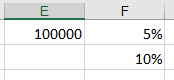
Für die Prüfung der Bedingung verwendet man diese Vergleichsoperatoren:
Gleich =
Ungleich <>
Kleiner als <
Größer als >
Kleiner als oder gleich <=
Größer als oder gleich >=
Nun geben wir die Formel für den ersten Kunden ein:


In Worten bedeutet das:
Wenn die Zahl im Feld B2 (der Absatz) größer oder gleich der Zahl in E1 (100.000 €) ist, dann rechne den Absatz mal 10%. Sonst: Rechne den Absatz mal 5%.
Da wir uns möglichst viel Arbeit sparen wollen, möchten wir die Formel nun für die anderen Kunden kopieren. Damit das klappt, müssen wir noch absolute Bezüge setzen:

Für E1, F2 und F1 muss ein absoluter Bezug gesetzt werden, damit sich Excel weiterhin auf diese Zellen bezieht, auch wenn wir die Formel nach unten kopieren.
Nun kannst du die Formel kopieren. Excel rechnet die entsprechenden Werte sofort aus:
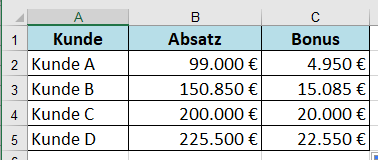
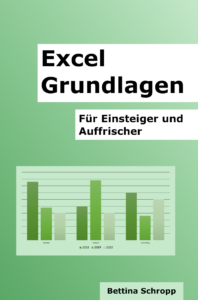
Für noch mehr Excel Tipps empfehle ich dir mein Lehrbuch: Excel Grundlagen für Einsteiger
Weitere Beispiele für die Wenn-Dann-Funktion:
Andere Beispiele für die Verwendung wären zum Beispiel:
Ausrechnen des Skontos, wenn innerhalb eines bestimmten Zeitraums (zum Beispiel 10 Tage) bezahlt wurde.
Oder: Wenn das Mindesthaltbarkeitsdatum für einen Artikel abgelaufen ist, soll ein bestimmter Wert ausgegeben werden (zum Beispiel„aussortieren“).
Ist das nicht total praktisch? Ich finde, die Excel Wenn Dann Funktion ist eine der nützlichsten Formeln in Excel.
Weitere Formeln findest du hier: Summe bilden oder eine Erklärung zum SVerweis
Passende Blogartikel, die dich auch interessieren könnten:
Super praktisch und einfach: Automatisch Addieren mit Excel.
Zellen zählen, die Werte enthalten: Anzahl und Anzahl2.
Ohne Formeln: Excel Teilergebnis anzeigen lassen.